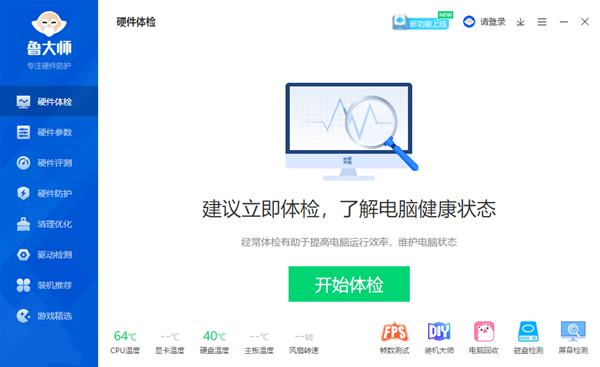| 鲁大师电脑版下载 | 您所在的位置:网站首页 › 鲁大师fps10左右 › 鲁大师电脑版下载 |
鲁大师电脑版下载
|
鲁大师是一款电脑硬件检测防护的工具,该软件内置的性能检测能够自动检测用户处理器、显卡、内存以及磁盘的真实性能,最后再通过电脑跑分的形式体现出来,为你轻松辨别硬件真伪。还拥有硬件温度监测及驱动管理功能,带给你更稳定的电脑应用体验,有需要的朋友们快来下载体验吧。
功能介绍 1、硬件体检 24小时全程监控硬件状态,轻松掌握电脑健康状况,防止硬件高温,保护数据安全,延长硬件寿命; 2、硬件检测 用户可在“硬件概览”中看到自己计算机的硬件配置报告,包括操作系统处理器型号、主板型号等; 3、温度管理 鲁大师实时检测计算机各类硬件,如CPU温度、显卡温度等温度的变化; 4、性能测试 鲁大师可通过检测得出用户电脑综合性能评分、处理器速度等各项评分,让你清楚你的电脑; 5、驱动检测 鲁大师可检测电脑硬件驱动情况,用户可选择默认“升级”或手动设置驱动下载; 6、清理优化 智能分辨系统运行产生的垃圾痕迹,一键提升系统 效率,省心方便,为电脑提供最佳优化方案,确保电脑稳定高效运行。 软件对比 鲁大师和驱动精灵哪个好? 1、功能方面 鲁大师在功能方面比较全面,包括硬件体检、硬件检测、温度管理、温度管理、性能测试、驱动检测、清理优化、装机必备和游戏库。其中硬件体检能检测电脑硬件健康,定期体检能提高硬件性能、延迟使用寿命。温度管理可以检测电脑硬件温度,可以控制温度、节能降温。性能测试可以测试电脑、手机等,在购买电脑或者增加硬件设备时,很有帮助。点击驱动检测即可进行驱动检测,检测完毕会提醒需要升级的驱动,可以自由选择。还可以一键清理硬件及系统运行产生的垃圾,提高电脑性能。装机必备提供最新最热门的软件,可以根据自己的喜好安装。还有游戏库,提供最新最热的小游戏、网游、单机游戏等。 驱动精灵虽然也有超强硬件检测能力,但是更侧重于驱动方面,拥有先进的驱动备份技术,还有简单易用的还原功能,当然安全驱动卸载功能是必不可少的。使用驱动精灵安装、升级硬件驱动,可以让电脑保持最佳运行状态,对新游戏有更好的支持,新驱动往往能提高游戏运行速度和帧率。驱动精灵还集成了常用的系统辅助工具,如系统垃圾清理、系统补丁、万能网卡驱动、万能声卡驱动、网卡声卡问题修复检测等功能。 2、占用内存 鲁大师软件包大小为53.1MB,而驱动精灵只有27.6MB,占内存这方面来说驱动精灵占了很大的优势。但是鲁大师主要的功能是清理垃圾和硬件检测,驱动精灵则主要侧重于更新驱动,所以说鲁大师占内存大也是合理的。 3、硬件检测 鲁大师在硬件方面分为硬件体检和硬件检测,可以轻松准确的检测出各种硬件信息,从CPU、主板、硬盘、内存等等,同时也能帮助用户检测系统漏洞,并可以快速下载对应的补丁;有全智能的一键优化和一键恢复功能,迅速、全面清理系统垃圾,为用户提供驱动备份、还原和更新等功能。 驱动精灵侧重于驱动方面,当然硬件检测方面做的也不错。智能全自动检测识别所有硬件,并自动为您的计算机下载安装稳定性最好、性能最高的驱动程序。它能全自动在检测电脑硬件的基础上,自动匹识别检测上百G的不断完善的官方驱动库,驱动精灵能根据您的计算机的硬件型号结合操作系统平台等环境找出最新的各项性能最优的驱动为你及时更新,让您的爱机各项性能表现更卓越。 4、总结 鲁大师主要的功能是清理垃圾,和硬件方面的检测,而驱动精灵主要的功能是更新驱动,当然里面的硬件检测方面做得也不错。这两个类别软件,各有各的功能,各有各的强项,但现在的软件由过去单一功能向多功能发展,所以这些软件有些功能互有交叉,但不会冲突,可以一起装在同一台电脑上使用。 安装方法 1、首先从本站下载鲁大师的安装文件。
2、双击打开安装文件,可以点击“开始安装”也可以点击下方的>按钮选择安装位置,选择好之后点击开始安装。
3、正在安装中,用户需要稍等片刻,等待安装完毕。
4、安装完成后,可以自定义设置各种参数。
常见问题 一、为什么硬件信息检测不准确?为什么风扇转速等参数都没有? 首先请检查鲁大师是否是最新版本以及完整安装,如果已确认完整安装,请保证鲁大师所在目录没有使用NTFS的加密。 二、笔记本电脑CPU正常温度是多少?怎样控制与防范? 笔记本的理想温度是高于环境温度30度左右,所以大家可以根据自己本本的使用环境进行判断。 尽量把自己的笔记本CPU温度控制在75度以内,不要超过85度,注意:这里指的温度是笔记本CPU核心温度,也就是鲁大师检测 出来的CPU温度。 为了控制温度,你可以做以下几点: 1、查看CPU使用率,看看是不是在后台运行了什么软件或中了病毒。 2、开空调(降温效果和空调调温有关)。 3、清理内部灰尘 更换CPU风扇 检查CPU硅胶(降温效果不一定)。 4、用家用风扇吹吹效果很好(降温效果和风量有关大约4-9度)。 5、垫高笔记本电脑和桌面的高度(大约降温2-6度)。 6、买个笔记本散热垫(大约降温4-15度)。 7、不要把笔记本电脑放在毛毯或床上运行,这些材质都不利于笔记本电脑的散热,如果一定要运行,则买个笔记本散热垫。 三、为什么有些漏洞补丁无法安装? 1、如果已经安装软件并提示重启,在没有重新启动的情况下,会造成部分补丁无法安装。重启计算机,再次安装即可。 2、如果重启仍然不能安装,请到无法安装的漏洞反馈发帖,我们会及时处理。 四、请问鲁大师支持命令行吗? 支持!考虑到命令行用户较少,目前尚未向用户推荐。具体如下:在命令行下进入鲁大师所在目录,输入“鲁大师主程序文件名”+空格+“输出的文件名”。 范例如下: cd d:\ludashi d:\ludashi\ComputerZ_CN.exe out.txt 待鲁大师执行完毕即可生成检测文件out.txt 。 备注: 1、目前支持两种命令行输出格式,Txt和Ini。 2、若在Vista下使用命令行,需要以管理员身份运行附件中的命令行提示符。 更新日志 6.1023.3520.215 更新(日期:2023-02-16) [新增] 新增识别内存厂商‘铧煊’、‘KingDian(金典)’。 [更新] 更新硬件库。 [修复] 修复当获取不到显存大小时会误显示为4096GB的问题。 [修复] 修复某些场景下程序崩溃的问题。 [优化] 优化硬件检测。 6.1022.3490.1229 更新(日期:2022-12-29) [新增] 新增内存品牌 ‘金聚泉’、‘云存’ 识别。 [新增] 鲁大师年终报告查看入口。 [优化] 优化硬件检测模块。 6.1022.3475.1124 更新(日期:2022-11-24) [新增] 对内存品牌‘升技’、‘先锋’、‘长城(优智)’的识别。 [修复] 硬件参数页面光线追踪tag的判断。 [修复] 部分环境下DDR5内存品牌为未知的问题。 [修复] 部分声卡识别不到的问题。 [优化] 优化硬件检测模块。 6.1022.3460.1115 更新(日期:2022-11-15) [新增] 新增对内存品牌 saichi、佰微 的识别。 [修复] 修复功耗计算器自定义dpi时显示bug。 [优化] 优化硬件检测模块。 6.1022.3435.1012 更新(日期:2022-10-12) [新增] 超级工具模块,聚合常用工具,快捷使用! [新增] 新增识别内存品牌“火影”。 [修复] 监控面板某些场景下会从侧边移动到桌面中间的问题。 [修复] 硬件防护缺失电池温度的问题。 [优化] 优化某些环境下系统占用高的问题。 6.1022.3410.829 更新(日期:2022-09-02) [修复] 修复部分用户无法检测硬件信息的问题。 [修复] 修复部分用户监控面板显示异常的问题。 6.1022.3405.822 更新(日期:2022-08-26) [新增] 新增内存品牌 金凯捷、辛士达、迅云 的识别。 [修复] 加速球设置内容和显示内容不一致的问题。 [优化] 优化USB网卡的识别,解决部分USB网卡无流量信息的问题。 [优化] 优化电池剩余电量百分比的规则。 [优化] 监控面板靠边隐藏模式和部分代码。 6.1022.3400.810 更新(日期:2022-08-10) [新增] 支持 Intel Arc A700 系列 光线追踪测试。 [新增] 支持硬件参数 - 显卡详情页显示显卡功耗实时数据。 [新增] 新增内存品牌 DADBDC、劲芯存储 的识别。 [修复] 监控面板多硬件时,显示数据和设置硬件对应不上的问题。 [优化] 监控面板置顶设置新增置顶但全屏时贴桌面模式。 6.1022.3390.714 更新(日期:2022-07-14) [修复] 部分场景无法获取显存使用率错误的问题。 [修复] 修复AMD 6800/6600H 显示器温度等数据获取错误的问题。 [修复] 修复一些硬件检测和温度等获取错误的问题。 [优化] 奇美显示器修正为新的品牌名 群创光电。 6.1022.3375.630 更新(日期:2022-06-30) [修复] 部分电脑显卡使用率显示有误的问题。 [修复] 英特尔独显判断错误的问题。 [修复] 部分电脑硬盘参数扫描为空的问题。 [修复] 部分电脑硬件扫描崩溃的问题。 [修复] 部分场景硬件参数检测卡住的问题。 [优化] 单项评测后结果页显示硬件名称。 [优化] 优化AI评测部分代码。 6.1022.3360.620 更新(日期:2022-06-21) [优化]内存信息展示条数和单条容量。 [新增]硬件参数处理器详情页实时数据增加CPU频率。 [新增]硬件参数显卡详情页新增显存相关信息、渲染器数量等信息、更多实时数据展示。 [优化]调整显卡支持光追评测的判断逻辑。 6.1022.3350.526 更新(日期:2022-05-26) [修复] 部分场景硬盘评测失败的问题。 [修复] NVIDIA GeForce RTX 2050 AI评测失败的问题。 [修复] 桌面监控组件未保存隐藏状态等bug。 [优化] 部分Win7系统固态硬盘无法识别的问题。 [优化] 桌面监控组件,支持调节透明度、增加时间显示、支持关闭网络等。 6.1022.3335.510 更新(日期:2022-05-10) [新增] 任务栏标尺支持多个数据显示。 [新增] 对 DDR5 内存的支持。 [新增] 电脑光驱信息的识别(硬件参数-其他-光驱)。 [修复] 部分用户主板温度和CPU温度变化一致的问题。 [修复] 格兰菲显卡型号识别有误的问题。 [优化] 设置中心关于开机启动的描述。 6.1022.3325.427 更新(日期:2022-04-27) [新增] 新增硬件健康桌面监控功能,实时监控硬件状态! [新增] 增加对艾格、固得乐、添百势硬盘和内存,对格兰菲显卡的识别。 [修复] 修复部分已知bug。 6.1022.3305.407 更新(日期:2022-04-13) [新增] AI评测 3.0版本全新上线!模型算法升级,界面改版! [优化] 优化大师排行。 [优化] 调整高温报警弹窗逻辑。 [修复] 修复已知bug。 6.1022.3275.303 更新(日期:2022-03-04) [修复] 修复已知bug。 6.1022.3270.301 更新(日期:2022-03-01) [新增] 历史跑分功能上线,登录帐号后跑分记录会同步至帐号。 [新增] 跑分大师榜功能上线,快来跑分看看自己电脑能排多少名。 |
【本文地址】
| 今日新闻 |
| 推荐新闻 |
| 专题文章 |